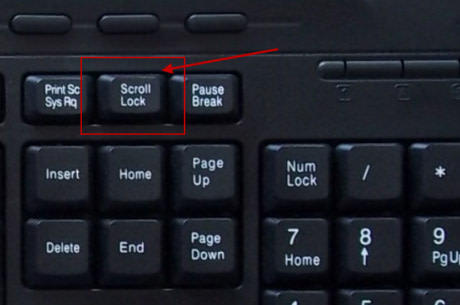Japanilainen näppäimistöasettelu
 Nykymaailmassa vieraiden kielten oppimisesta on tulossa suosittua joka vuosi. Ihmiset siis tarvitsevat harjoittelua ja siten muunnettavan asettelun toimivalla laitteella. Miltä japanilainen näppäimistö näyttää?
Nykymaailmassa vieraiden kielten oppimisesta on tulossa suosittua joka vuosi. Ihmiset siis tarvitsevat harjoittelua ja siten muunnettavan asettelun toimivalla laitteella. Miltä japanilainen näppäimistö näyttää?
Artikkelin sisältö
Kuinka monta merkkiä japanilaisessa näppäimistössä on?
Kuten tiedät, oppiaksesi ymmärtämään ja lukemaan teoksia oikein esitetyllä kielellä riittää, että tiedät vähintään 2000 hieroglyfiä. Mitä tulee laitteisiin kerättyjen keräysten määrään, tämä on kuitenkin pienempi määrä, nimittäin noin 50.
Näin ollen Japanissa muotoilu on melkein samanlainen kuin kotimainen. Tietenkin latinalaisten peruskirjainten lisäksi se on varustettu hiraganalla. Itse kirjoitettu teksti tulostetaan samalla tavalla kuin sanat puhutaan. Tämä muuntaa automaattisesti hieroglyfit, mikä yksinkertaistaa huomattavasti työtä.
Jos et osaa valita toista sanaa, sinun tarvitsee vain napsauttaa hiiren oikeaa puolta kerran ja käytettävissäsi on ikkuna, jossa on ehdotetut oikeinkirjoitusvaihtoehdot.
HUOMIO! Tämän vaihtoehdon näppäimistö antaa käyttäjille mahdollisuuden syöttää kanas samanaikaisesti. Kirjoitusmenetelmä on samanlainen kuin edellinen.
On syytä ymmärtää, että rakenne on varustettu lisänäppäimillä, joiden avulla voit vaihtaa eri tiloja. Toisena erona voidaan mainita erilainen tapa käyttää sanaa ohjelma.Tietyt parametrit liittyvät tekstin etsimiseen ja siirtämiseen. Mainittu keksintö ei siis eroa siitä, jota Venäjällä käytetään päivittäin.
Kuinka lisätä japanin kieli tietokoneellesi
 Käyttöjärjestelmän versiosta riippuen asennustapa on erilainen. Katsotaanpa alusta alkaen toimintojen järjestystä suoraan Windows 7:ssä:
Käyttöjärjestelmän versiosta riippuen asennustapa on erilainen. Katsotaanpa alusta alkaen toimintojen järjestystä suoraan Windows 7:ssä:
- Ensin sinun on napsautettava "Käynnistä" ja avattava osio nimeltä "ohjauspaneeli".
- Tämän jälkeen voit tarkistaa "Alue ja kieli" siirtyäksesi myöhemmin "Näppäimistön asettelu" -osioon.
- Nyt sinun on napsautettava "muuta". Näet ikkunan nimeltä "kielet ja tekstinsyöttöpalvelut".
- Siinä sinun tulee merkitä "lisää" kerran ja löytää "Microsoft IME" luettelon lopusta - valitse sen vieressä oleva valintaruutu.
TÄRKEÄ! Lopuksi, älä unohda tallentaa kaikkia muuttuneita ilmaisimia "ok"-painikkeella.
- Näin voit tarkistaa päivitetyn asettelun toimivuuden: vastaava kieli tulee asentaa lokeroon, kielipalkkiin. Tämä tulee valita oletuskieleksi. Sinulla on myös mahdollisuus käyttää "hiragana"-lausetta toiminnassasi.
Näin ollen näiden manipulointien jälkeen käyttäjä ei voi vain kirjoittaa tekstejä ja lähettää viestejä japaniksi, vaan myös helposti tarkastella hieroglyfejä saman maan verkkosivustolla. Ennen tätä saattoi nähdä vain "neliöitä" oikean tekstin kanssa, mutta nyt tämä toiminto on poistettu käytöstä, koska tuki on asennettu tietokoneellesi. Esitettyjen ominaisuuksien lisäksi voit käyttää Word-ohjelmia, Notepadia omalla näppäimistölläsi.